Die vorliegende Übersetzung wurde maschinell erstellt. Im Falle eines Konflikts oder eines Widerspruchs zwischen dieser übersetzten Fassung und der englischen Fassung (einschließlich infolge von Verzögerungen bei der Übersetzung) ist die englische Fassung maßgeblich.
Überprüfung der Ergebnisse von Macie mithilfe der Konsole
Amazon Macie überwacht Ihre AWS Umgebung und generiert Richtlinienergebnisse, wenn potenzielle Richtlinienverstöße oder Probleme mit der Sicherheit oder dem Datenschutz Ihrer Allzweck-Buckets von Amazon Simple Storage Service (Amazon S3) festgestellt werden. Macie generiert Ergebnisse zu sensiblen Daten, wenn es sensible Daten in S3-Objekten entdeckt. Macie speichert Ihre Richtlinien und Ergebnisse zu sensiblen Daten 90 Tage lang.
Jedes Ergebnis gibt einen Befundtyp und einen Schweregrad an. Zu den weiteren Informationen gehören Informationen über die betroffene Ressource und darüber, wann und wie Macie das Problem gefunden hat, oder über sensible Daten, die im Zusammenhang mit dem Befund gemeldet wurden. Der Schweregrad und die Einzelheiten der einzelnen Ergebnisse variieren je nach Art und Art des Befundes.
Mithilfe der Amazon Macie Macie-Konsole können Sie Ergebnisse überprüfen und analysieren und auf die Details einzelner Ergebnisse zugreifen. Sie können auch ein oder mehrere Ergebnisse in eine JSON Datei exportieren. Um Ihre Analyse zu optimieren, bietet die Konsole mehrere Optionen, mit denen Sie benutzerdefinierte Ansichten der Ergebnisse erstellen können.
- Verwenden Sie vordefinierte Gruppierungen
-
Verwenden Sie spezielle Seiten, um Ergebnisse zu überprüfen, die nach Kriterien wie dem betroffenen S3-Bucket, dem Befundtyp oder dem Discovery-Job für sensible Daten gruppiert sind. Auf diesen Seiten können Sie aggregierte Statistiken für jede Gruppe überprüfen, z. B. die Anzahl der Ergebnisse nach Schweregrad. Sie können auch detaillierte Informationen zu einzelnen Ergebnissen in einer Gruppe abrufen, und Sie können Filter anwenden, um Ihre Analyse zu verfeinern.
Wenn Sie beispielsweise alle Ergebnisse nach S3-Bucket gruppieren und feststellen, dass in einem bestimmten Bucket eine Richtlinienverletzung vorliegt, können Sie schnell feststellen, ob es auch Ergebnisse mit sensiblen Daten für den Bucket gibt. Wählen Sie dazu im Navigationsbereich (unter Ergebnisse) die Option Nach Bucket und dann den Bucket aus. Im daraufhin angezeigten Detailbereich werden im Abschnitt Ergebnisse nach Typ die Arten von Ergebnissen aufgeführt, die für den Bucket gelten, wie in der folgenden Abbildung dargestellt.
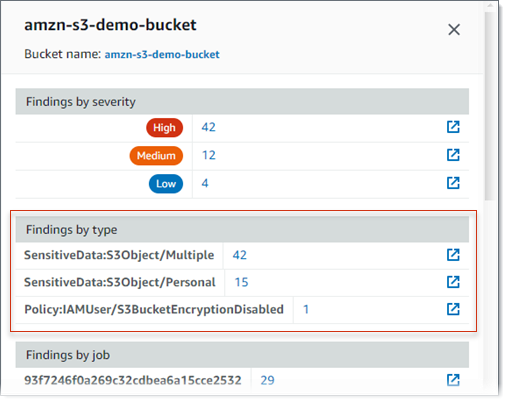
Um einen bestimmten Typ zu untersuchen, wählen Sie die Zahl für den Typ aus. Macie zeigt eine Tabelle mit allen Ergebnissen an, die dem ausgewählten Typ entsprechen und für den S3-Bucket gelten. Um die Ergebnisse zu verfeinern, filtern Sie die Tabelle.
- Filter erstellen und anwenden
-
Verwenden Sie bestimmte Ergebnisattribute, um bestimmte Ergebnisse in eine Ergebnistabelle ein- oder auszuschließen. Ein Ergebnisattribut ist ein Feld, in dem spezifische Daten für ein Ergebnis gespeichert werden, z. B. die Art der Ergebnisse, der Schweregrad oder der Name des betroffenen S3-Buckets. Wenn Sie eine Tabelle filtern, können Sie Ergebnisse mit bestimmten Merkmalen leichter identifizieren. Anschließend können Sie sich die Details dieser Ergebnisse genauer ansehen.
Um beispielsweise alle Ergebnisse Ihrer vertraulichen Daten zu überprüfen, fügen Sie Filterkriterien für das Feld Kategorie hinzu. Um die Ergebnisse zu verfeinern und nur einen bestimmten Typ der Suche nach vertraulichen Daten einzubeziehen, fügen Sie Filterkriterien für das Feld Suchtyp hinzu. Beispielsweise:

Um anschließend die Details eines bestimmten Ergebnisses zu überprüfen, wählen Sie das Ergebnis aus. Im Detailbereich werden Informationen zu dem Ergebnis angezeigt.
Sie können die Ergebnisse auch in aufsteigender oder absteigender Reihenfolge nach bestimmten Feldern sortieren. Wählen Sie dazu die Spaltenüberschrift für das Feld aus. Um die Sortierreihenfolge zu ändern, wählen Sie erneut die Spaltenüberschrift aus.
Um die Ergebnisse mithilfe der Konsole zu überprüfen
Öffnen Sie die Amazon Macie Macie-Konsole unter https://console.aws.amazon.com/macie/
. -
Wählen Sie im Navigationsbereich Findings aus. Auf der Seite mit den Ergebnissen werden Ergebnisse angezeigt, die Macie in den letzten 90 Tagen für Ihr Konto erstellt oder aktualisiert hat. AWS-Region Standardmäßig sind hier keine Ergebnisse enthalten, die durch eine Unterdrückungsregel unterdrückt wurden.
-
Um die Ergebnisse anhand einer vordefinierten logischen Gruppe zu überprüfen, wählen Sie im Navigationsbereich (unter Ergebnisse) die Option Nach Bucket, Nach Typ oder Nach Job aus. Wählen Sie dann ein Element in der Tabelle aus. Wählen Sie im Detailbereich den Link für das Feld aus, auf das Sie sich konzentrieren möchten.
-
Verwenden Sie die Filteroptionen über der Tabelle, um die Ergebnisse nach bestimmten Kriterien zu filtern:
-
Um Ergebnisse anzuzeigen, die durch eine Unterdrückungsregel unterdrückt wurden, verwenden Sie das Menü Suchstatus. Wählen Sie Alle, um sowohl unterdrückte als auch nicht unterdrückte Ergebnisse anzuzeigen, oder wählen Sie Archiviert, um nur unterdrückte Ergebnisse anzuzeigen. Um die unterdrückten Ergebnisse anschließend wieder auszublenden, wählen Sie „Aktuell“.
-
Verwenden Sie das Feld Filterkriterien, um nur die Ergebnisse anzuzeigen, die über ein bestimmtes Attribut verfügen. Platzieren Sie den Cursor in dem Feld und fügen Sie eine Filterbedingung für das Attribut hinzu. Um die Ergebnisse weiter zu verfeinern, fügen Sie Bedingungen für zusätzliche Attribute hinzu. Um anschließend eine Bedingung zu entfernen, wählen Sie das Symbol „Bedingung entfernen“ (
 ) für die zu entfernende Bedingung.
) für die zu entfernende Bedingung.
Weitere Informationen zum Filtern von Ergebnissen finden Sie unterFilter erstellen und auf Macie-Ergebnisse anwenden.
-
-
Um die Ergebnisse nach einem bestimmten Feld zu sortieren, wählen Sie die Spaltenüberschrift für das Feld aus. Um die Sortierreihenfolge zu ändern, wählen Sie erneut die Spaltenüberschrift aus.
-
Um die Details eines bestimmten Ergebnisses zu überprüfen, wählen Sie das Ergebnis aus. Im Detailbereich werden Informationen zu dem Ergebnis angezeigt.
Tipps
Im Bereich „Details“ können Sie bestimmte Felder per Pivoting und Drilldown betrachten. Um Ergebnisse anzuzeigen, die denselben Wert für ein Feld haben, wählen Sie
 in dem Feld die Option. Wählen Sie
in dem Feld die Option. Wählen Sie
 diese Option, um Ergebnisse anzuzeigen, die andere Werte für das Feld haben.
diese Option, um Ergebnisse anzuzeigen, die andere Werte für das Feld haben.Bei einem Fund vertraulicher Daten können Sie auch den Bereich „Details“ verwenden, um vertrauliche Daten zu untersuchen, die Macie im betroffenen S3-Objekt gefunden hat:
-
Um nach Vorkommen eines bestimmten Typs vertraulicher Daten zu suchen, wählen Sie den numerischen Link im Feld für diesen Datentyp aus. Macie zeigt Informationen (im JSON Format) darüber an, wo Macie die Daten gefunden hat. Weitere Informationen finden Sie unter Lokalisieren sensibler Daten.
-
Um Stichproben der vertraulichen Daten abzurufen, die Macie gefunden hat, wählen Sie im Feld Stichproben anzeigen die Option Überprüfen aus. Weitere Informationen finden Sie unter Stichproben sensibler Daten werden abgerufen.
-
Um zum entsprechenden Ergebnis der Entdeckung sensibler Daten zu gelangen, klicken Sie auf den Link im Feld „Detaillierter Speicherort“. Macie öffnet die Amazon S3 S3-Konsole und zeigt die Datei oder den Ordner an, die das Erkennungsergebnis enthält. Weitere Informationen finden Sie unter Speicherung und Beibehaltung der Erkennungsergebnisse von vertraulichen Daten.
-
-
Um die Details eines oder mehrerer Ergebnisse herunterzuladen und als JSON Datei zu speichern, aktivieren Sie das Kontrollkästchen für jedes Ergebnis, das heruntergeladen und gespeichert werden soll. Wählen Sie anschließend im Menü Aktionen die Option Exportieren (JSON). Wählen Sie im daraufhin angezeigten Fenster die Option Herunterladen aus. Eine ausführliche Beschreibung der JSON Felder, die ein Ergebnis enthalten kann, finden Sie unter Ergebnisse in der Amazon Macie API Macie-Referenz.
In bestimmten Fällen enthält ein Ergebnis möglicherweise nicht alle Details eines betroffenen S3-Buckets. Dies kann vorkommen, wenn Sie mehr als 10.000 Buckets in Amazon S3 speichern. Macie verwaltet vollständige Inventardaten für nur 10.000 Buckets für ein Konto — die 10.000 Buckets, die zuletzt erstellt oder geändert wurden. Um zusätzliche Details zu einem betroffenen Bucket zu überprüfen, können Sie anhand der Daten aus dem Ergebnis den Namen des Buckets, die Konto-ID für den Bucket, dem der Bucket gehört, und den Bucket AWS-Konto , der den Bucket speichert, ermitteln. AWS-Region Anschließend können Sie Amazon S3 verwenden, um alle Details des Buckets zu überprüfen.